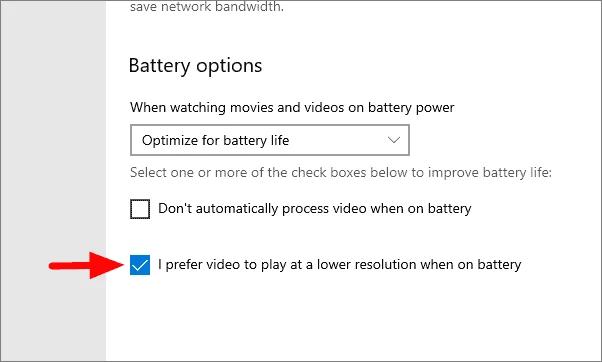Windows 10 中的视频播放设置(2021 更新)
已发表: 2021-05-11在本文中,您将了解可以对 Windows 10 中的视频播放设置进行的必要更改。请阅读本文以了解更多详细信息。
视频是小工具提供的最常见功能之一,无论它是您的计算机还是移动设备。 无论您是否是摄像师,您都必须观看视频以学习新事物或娱乐目的。 但是,如果您观看视频并且没有得到预期的输出,那么您的努力和时间就被浪费了。
创建这篇文章的目的是为您提供Windows 10 和旧版本计算机中的最佳视频设置。 通过遵循视频设置,您将见证比您预期更好的输出。 因此,事不宜迟,让我们来看看您需要对Windows 10 中的视频设置进行的所有更改,以获得最佳视频输出。
更新您的设备驱动程序以提高计算机性能
众所周知,过时或有故障的设备驱动程序会影响硬件功能并导致 Windows 出现一些严重的性能相关问题。 因此,更新驱动程序对于维护和调整 Windows PC 以获得最佳性能至关重要。
要一键自动更新所有 Windows 驱动程序,您可以使用专用程序,例如 Bit Driver Updater。 这个程序的好处是它可以免费下载和试用。
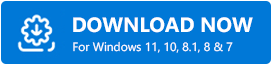
如何轻松更改 Windows 10 中的视频播放设置
下面我们提到了两种方法,您可以通过更改视频播放设置来增强视频输出。
1. 使用 Windows 设置应用程序更改视频播放设置
在这里,我们列出了您可以通过设置应用程序进行的所有更改并获得最佳输出。 但在我们开始进行更改之前,我们已经提到了您可以遵循的步骤来导航视频播放部分。
- 右键单击开始菜单或屏幕左下角的 Windows 图标。
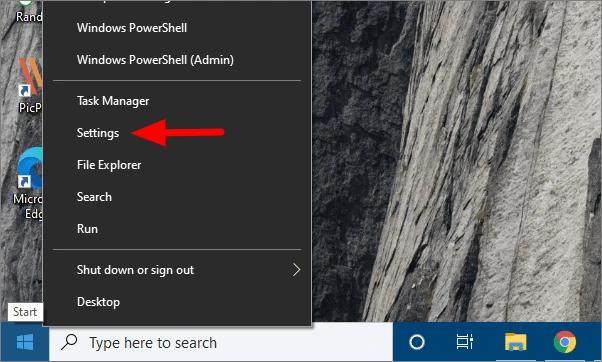
- 将出现一个新菜单,从菜单中选择“设置”选项。
- 现在在设置窗口中选择“应用程序”部分。
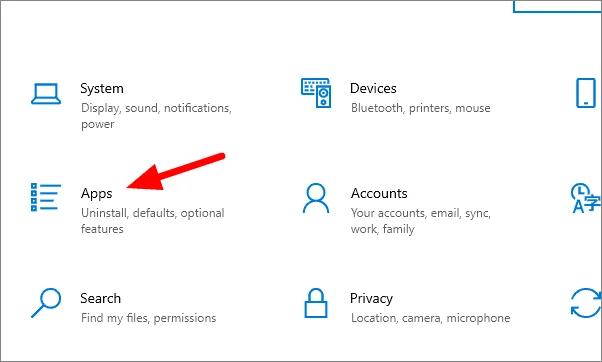
- 接下来,在应用程序的窗口中选择视频播放选项。
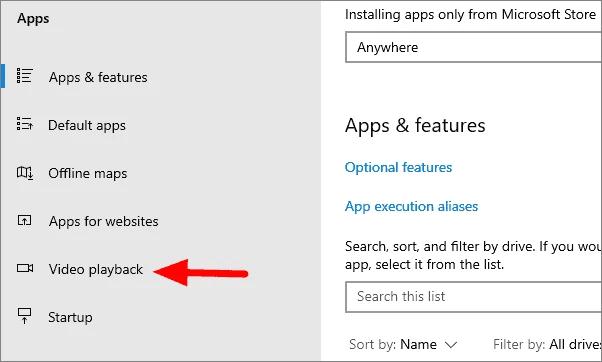
这就是您可以从设置中轻松访问视频播放部分的方式。 现在您已经完成了 50% 的任务。 剩下的就是更改默认设置了,不浪费时间我们来看看Windows 10、8、7 中视频播放设置的变化。
另请阅读: 2021 年适用于 Windows 的 16 款最佳视频转换器软件
A. HDR 设置
HDR 有助于提高视频质量,但某些设备的笔记本电脑或计算机上可能没有此设置选项。 如果您无法找到此选项,则您的 PC 与 HDR 不兼容。 因此,如果您的系统与 HDR 兼容,请按照以下步骤操作。
- 单击“ Windows HD 颜色设置”选项。
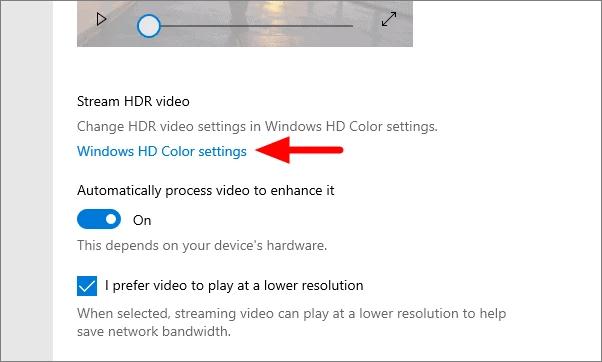

- 在选择显示部分,您可以根据您的要求进行选择。
- 在该选项下方,还存在一个单独的“显示功能”部分,它显示了系统的功能。
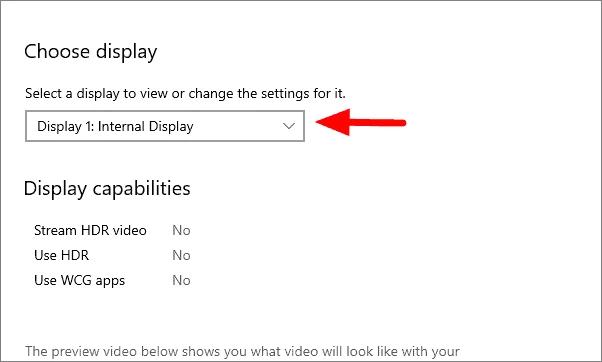
这样您就可以简单地更改 HDR 的设置并根据系统功能进行调整。
另请阅读: 9 款最佳无水印免费视频编辑软件
B. 在较低分辨率设置下获得更好的视频质量
为了获得更好的视频质量,您需要更改视频播放设置,您需要启用“自动处理以增强它”。 此选项将有助于根据硬件功能提高视频质量。 它使用 GPU 来处理视频并增强它。
如果您希望通过以较低分辨率播放视频来节省网络带宽,请勾选“我更喜欢以较低分辨率播放视频”复选框。 此选项没有强制要求,如果您希望保持原样,只需启用“自动处理视频以增强它”选项即可。
C. 电池优化
使用笔记本电脑时,您总是担心电池。 您的某些程序或操作会导致电池快速耗尽。 要在观看视频时停止电池耗尽,您需要更改视频播放设置。 通过更改设置,您不仅可以节省电池,而且还会影响电池的使用寿命并延长使用寿命。
要更改 Windows 10、8、7 中的视频设置以进行电池优化,您需要启用增强视频选项。 您可以选择是否要使用电池供电。 这些功能完全依赖于 GPU,这就是它消耗更多电池的原因。
您甚至可以通过选中最后一个选项“我更喜欢以较低分辨率播放视频”来延长电池寿命。
另请阅读:适用于 Windows 10 的 10 款最佳笔记本电脑电池测试软件
2. 更改视频播放设置的电源选项
您可以在视频设置中更改的最后一件事是“电源选项”中的电池优化。 以下是在 Windows 10 和更早版本中更改视频播放设置的方法。
- 单击搜索选项卡,可以键入“编辑电源计划”。 从列表中选择第一个选项。
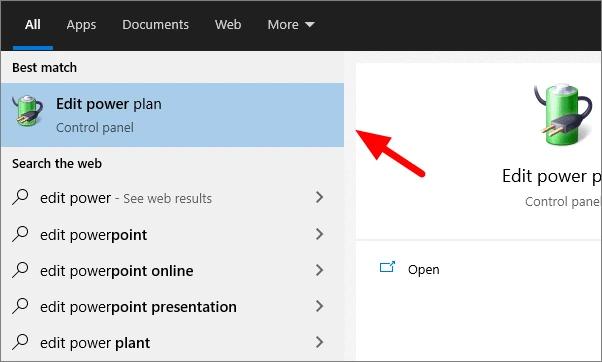
- 在新窗口中将出现,在窗口中单击“更改高级电源设置”。
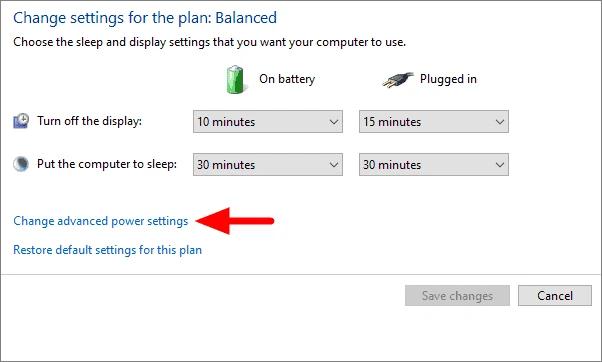
- 屏幕上将出现一个新对话框,双击“多媒体设置”将打开更多选项。
- 现在单击视频播放质量偏差选项,然后根据您的需要和要求选择该选项。
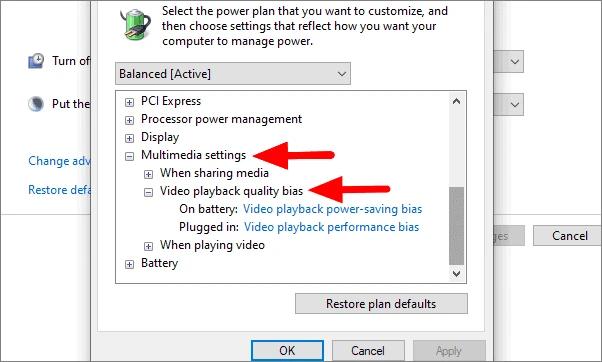
- 同样,您甚至可以在插入时自定义系统设置。
- 更改设置后,单击“应用”按钮,然后从底部选项中单击“确定”。
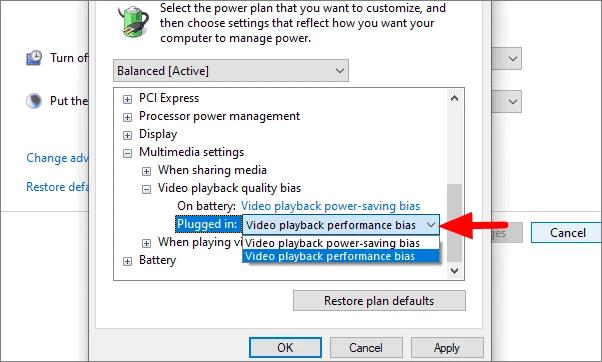
这是您可以在 Windows 10/8/7 中编辑电源和更改视频播放设置以获得更好输出的方法。 如果要将设置更改回默认设置,也可以在更改高级设置窗口中“单击恢复计划默认设置”。 该选项位于窗口底部。
另请阅读:如何在 Windows 10 中更新显卡驱动程序? 检查 4 种最佳方法!
成功更改 Windows 10 及更早版本中的视频播放设置
视频设置中的上述更改可以帮助您获得最佳输出,不仅可以更好地输出视频,还可以节省电池电量。 您可以按照这些步骤更改设置。 如果您不想更改某些设置,您绝对可以使用它。 我们希望我们已经帮助您识别 Windows 10 中视频设置的相关更改。